Ralat GPG “NO_PUBKEY” berlaku apabila pengguna menambahkan repositori perisian atau PPA pada Ubuntu tanpa menambah kunci tandatangan GPG. Memandangkan bahagian belakang perisian Ubuntu mengambil serius tentang keselamatan, sistem tidak akan membenarkan pengguna memasang apa-apa daripada repositori tanpa kunci ini, dan oleh itu ralat ini muncul. Nasib baik, ia mudah diperbaiki.
Mempunyai ralat pergantungan pada Ubuntu? Begini cara anda boleh membetulkannya .
Betulkan ralat GPG “NO_PUBKEY” – GUI
Pada Ubuntu Linux, adalah mungkin untuk membetulkan isu "NO_PUBKEY" dengan GUI. Untuk memulakan proses, tekan kekunci Win pada papan kekunci. Menekan butang ini akan memaparkan kotak carian dalam Gnome pada Ubuntu. Dari sana, mula menaip "Perisian & Kemas Kini" dalam kotak carian. Kemudian, klik pada ikon dengan nama itu. Atau, jika anda tidak menemuinya, pilih ikon dengan kotak/glob coklat.
Setelah tetingkap apl "Perisian & Kemas Kini" dibuka pada skrin, lihat melalui tab yang berbeza dalam apl dan klik pada "Pengesahan." Mengklik pada tab "Pengesahan" akan membawa anda ke kawasan "Penyedia perisian yang dipercayai".
Pastikan kawasan "Perisian & Kemas Kini" terbuka dan buka tab penyemak imbas baharu. Kemudian, pergi ke halaman tempat anda mendapat perisian PPA. Pada halaman ini, cari kunci tandatangan GPG dan simpan ke komputer anda.
Sebaik sahaja di halaman Launchpad, klik "butiran teknikal" untuk mendedahkan kunci tandatangan, klik pada pautan kunci untuk pergi ke halaman seterusnya.
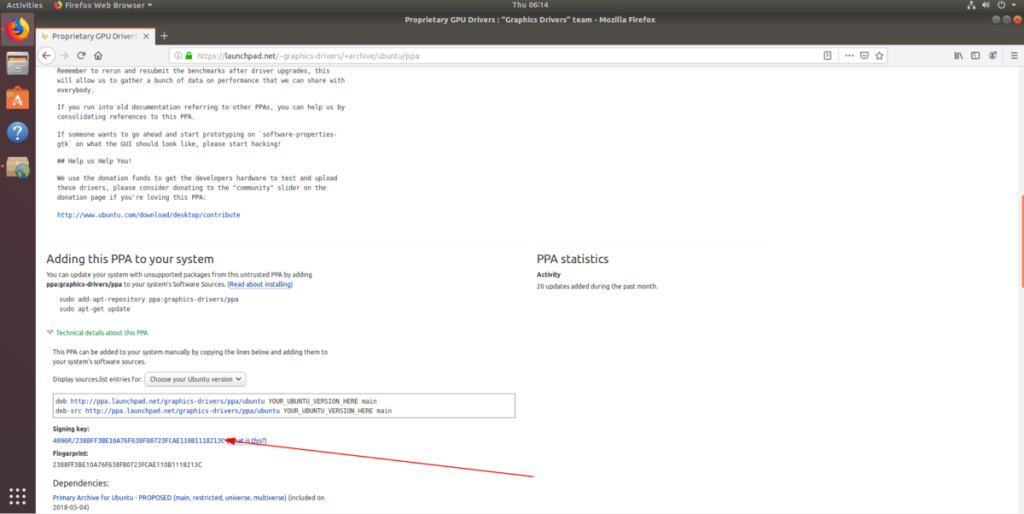
Pada halaman seterusnya, klik pada pautan di sebelah "pub," untuk mendedahkan kunci dalam penyemak imbas.
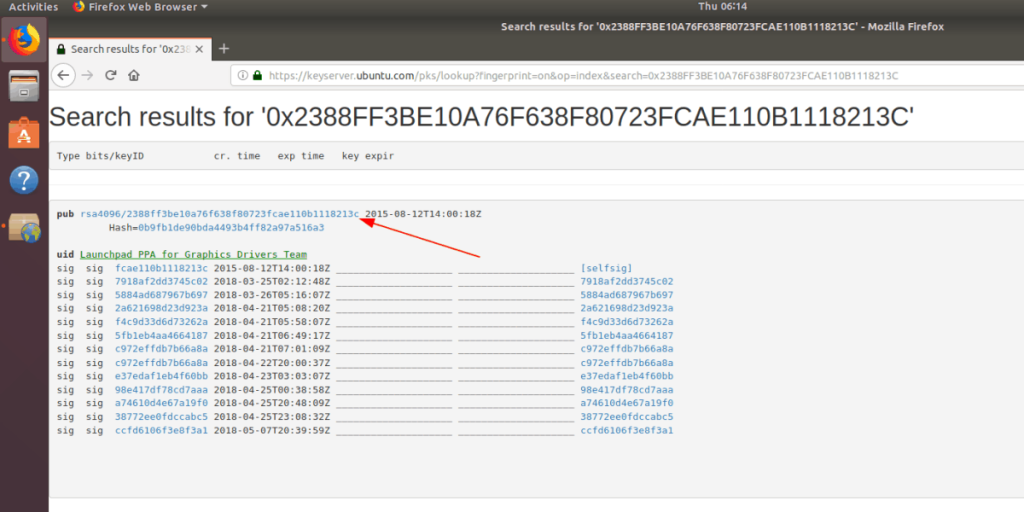
Tekan Ctrl + S pada papan kekunci untuk menyimpan fail sebagai kunci .
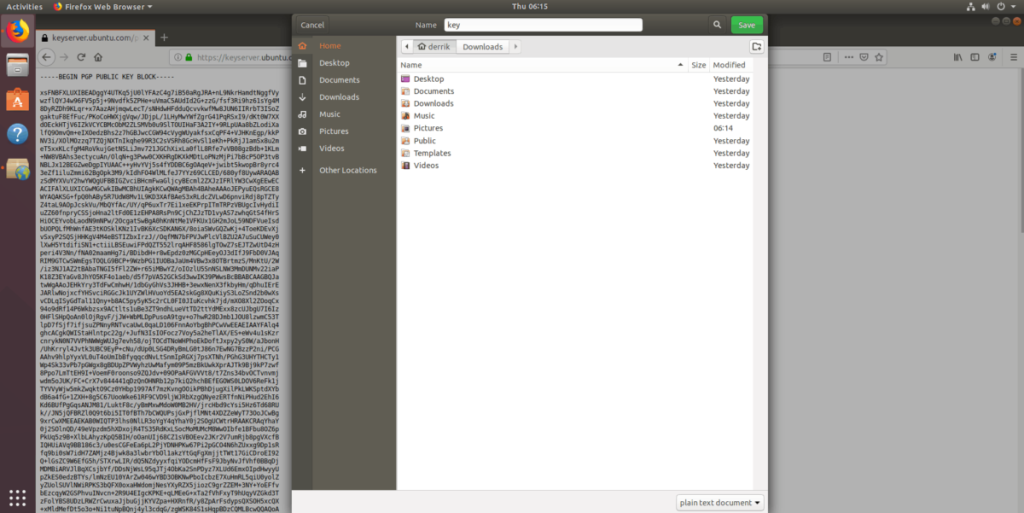
Selepas menyimpan kunci pada PC Linux Ubuntu anda, kembali ke apl "Perisian & Kemas Kini", dalam bahagian "Pengesahan". Kemudian, dalam bahagian "Pengesahan", cari butang "Import Fail Utama".
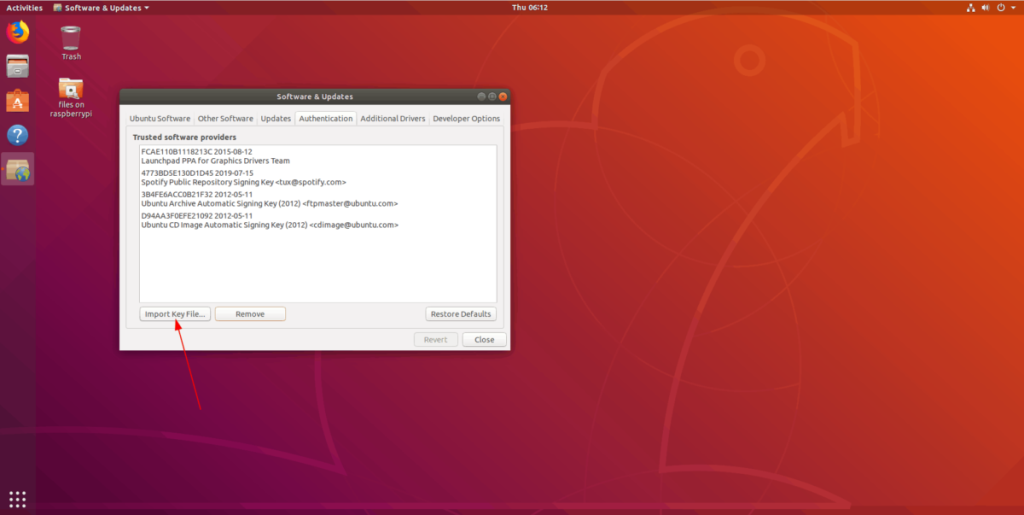
Klik butang "Import Key File" dengan tetikus untuk memaparkan tetingkap penyemak imbas fail. Kemudian, lihat melalui tetingkap penyemak imbas fail untuk menambah fail utama ke Ubuntu.
Apabila fail utama ditambahkan pada Ubuntu, anda akan dapat memasang perisian daripada repositori perisian ini. Walau bagaimanapun, sebelum anda cuba memasang perisian dari repositori ini, anda perlu menyegarkan semula sumber perisian Ubuntu.
Untuk memuat semula sumber perisian Ubuntu, klik butang "tutup". Apabila anda melakukannya, mesej akan muncul yang mengatakan, "Maklumat mengenai perisian yang tersedia sudah lapuk." Klik butang "Muat Semula" untuk memuat semula. Setelah dimuat semula, ralat "NO_PUBKEY" akan hilang.
Betulkan ralat GPG “NO_PUBKEY” – baris arahan
Ralat GPG "NO_PUBKEY" boleh dibetulkan dalam terminal, bersama-sama dengan dibetulkan dalam GUI. Ada yang berpendapat bahawa membetulkan ralat ini dalam Ubuntu melalui terminal adalah lebih cepat.
Buka tetingkap terminal pada PC Linux Ubuntu anda dengan menekan Ctrl + Alt + T atau Ctrl + Shift + T pada papan kekunci. Kemudian, setelah tetingkap terminal dibuka, gunakan arahan kemas kini kepada sumber perisian Ubuntu, kerana kami perlu menghasilkan semula ralat tersebut.
Setelah menjalankan arahan kemas kini , anda akan melihat mesej yang menyatakan, "Tandatangan berikut tidak dapat disahkan kerana kunci awam tidak tersedia: NO_PUBKEY."
Mengikuti mesej "NO_PUBKEY", anda akan melihat nombor. Serlahkan nombor ini dengan tetikus dan salin ke papan keratan anda. Nombor ini penting, kerana ia boleh digunakan dengan arahan pemulihan untuk mengimport kunci GPG yang hilang secara automatik ke sistem Ubuntu Linux anda.
Dengan nombor yang disimpan pada papan keratan anda, taipkan perintah berikut dalam tetingkap terminal. Pastikan anda menggantikan bahagian "COPIED-NUMBER-HERE" arahan dengan nombor yang disalin ke papan keratan pada PC Linux anda.
Nota: Untuk menggunakan ciri tampal dalam terminal Linux, tekan Ctrl + Shift + V pada papan kekunci.
sudo apt-key adv --keyserver hkp://keyserver.ubuntu.com:80 --recv-keys COPIED-NUMBER-HERE
Biarkan arahan apt-key dijalankan, dan ia akan memuat turun kunci GPG yang hilang terus daripada internet. Apabila arahan selesai, anda akan melihat mesej yang mengatakan "kunci awam "NAMA REPO Nyanyian Kunci diimport".
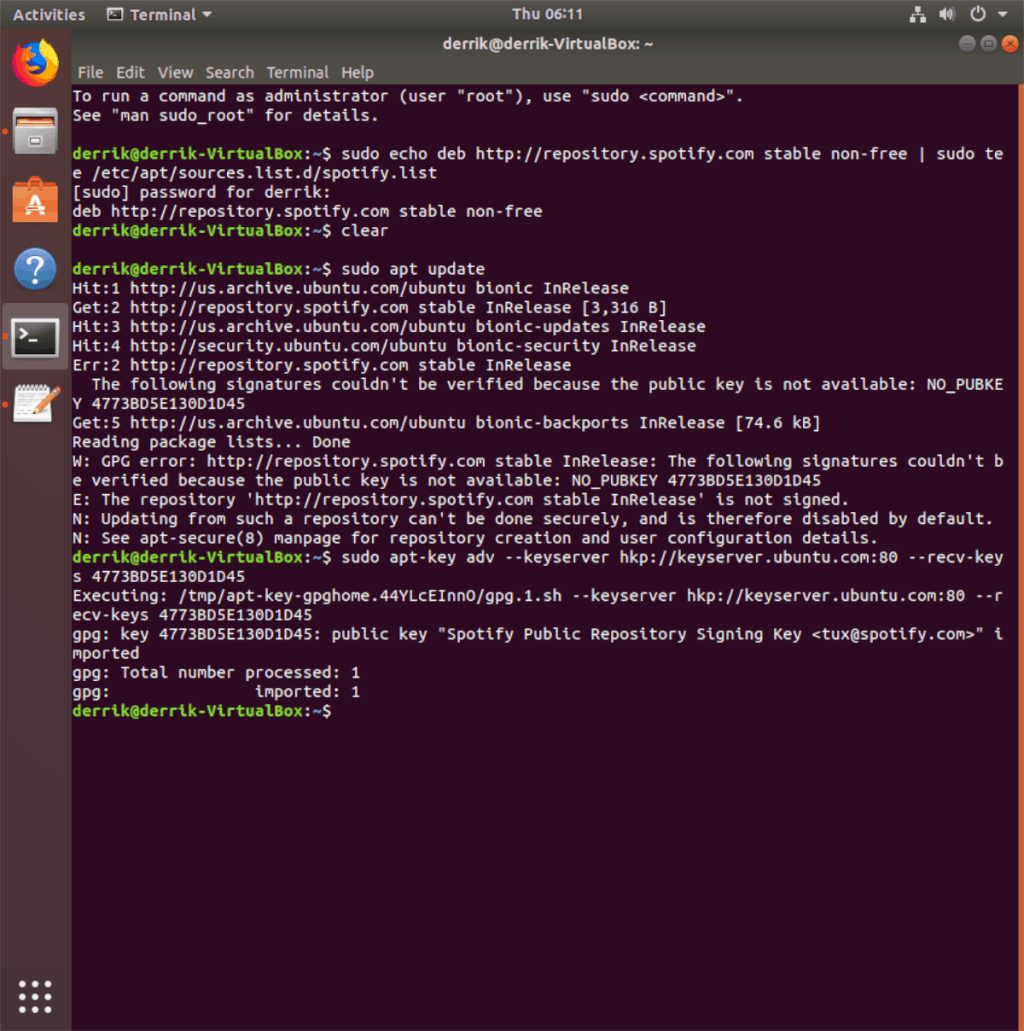
Selepas berjaya mengimport kunci GPG yang hilang ke dalam Ubuntu, ralat "NO_PUBKEY" diuruskan. Walau bagaimanapun, pembaikan tidak lengkap, kerana sumber perisian Ubuntu mesti dimuat semula untuk mencerminkan perubahan yang dibuat dengan mengimport kunci.
Untuk mengemas kini sumber perisian Ubuntu, anda mesti menggunakan arahan kemas kini .
kemas kini sudo apt
Apabila arahan kemas kini selesai dijalankan, semuanya harus berfungsi!
Cegah ralat "NO_PUBKEY" pada Ubuntu
Ralat "NO_PUBKEY" mudah dielakkan. Untuk memastikan anda tidak menghadapi masalah ini pada PC Linux Ubuntu anda sekali lagi, lakukan perkara berikut.
- Jangan pasang mana-mana repositori perisian pihak ketiga yang tidak menyediakan fail kunci awam.
- Hanya tambahkan PPA ke Ubuntu melalui terminal. Dengan menambahkan PPA melalui terminal, fail kunci ditambahkan secara automatik pada sistem, mengelakkan isu "NO_PUBKEY".
- Jangan sekali-kali mengedit fail sumber perisian untuk ditambahkan dalam repositori perisian pihak ketiga ke Ubuntu.

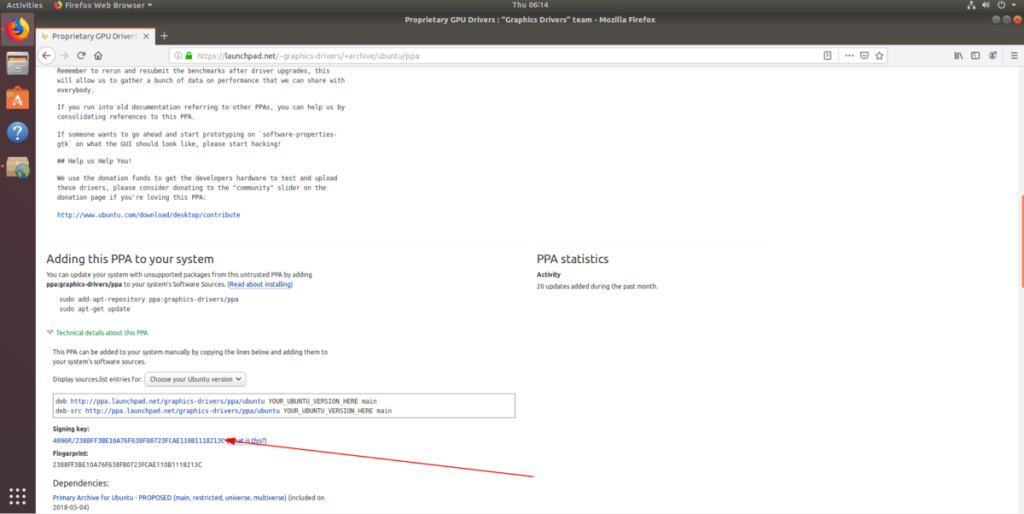
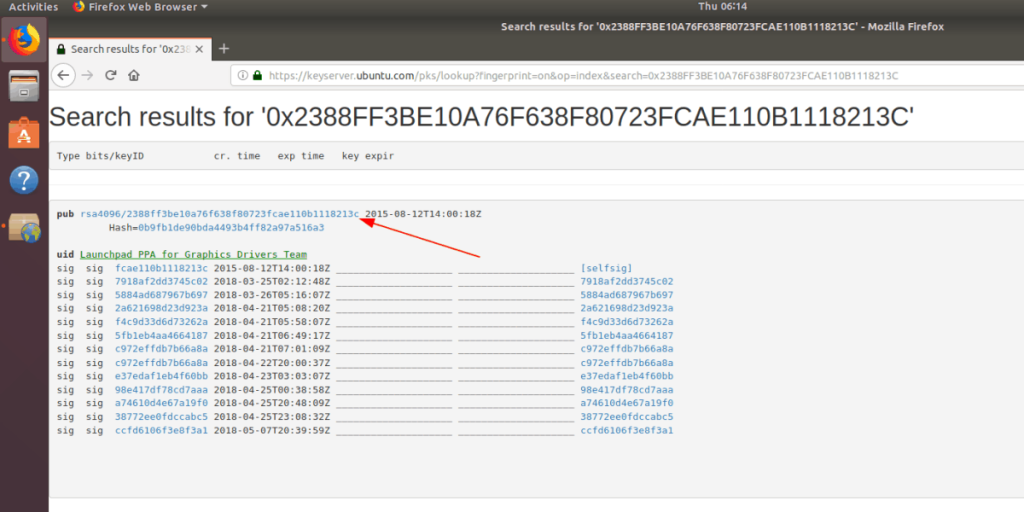
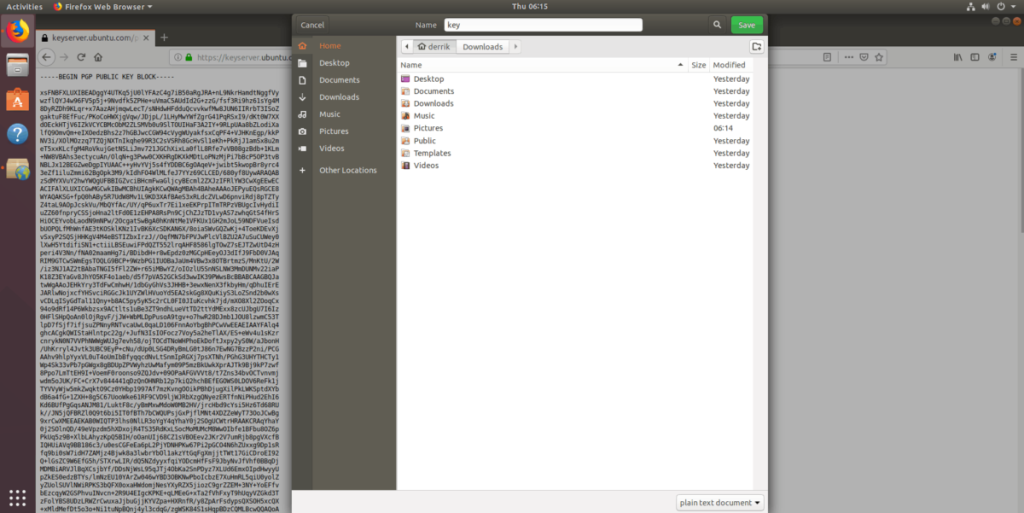
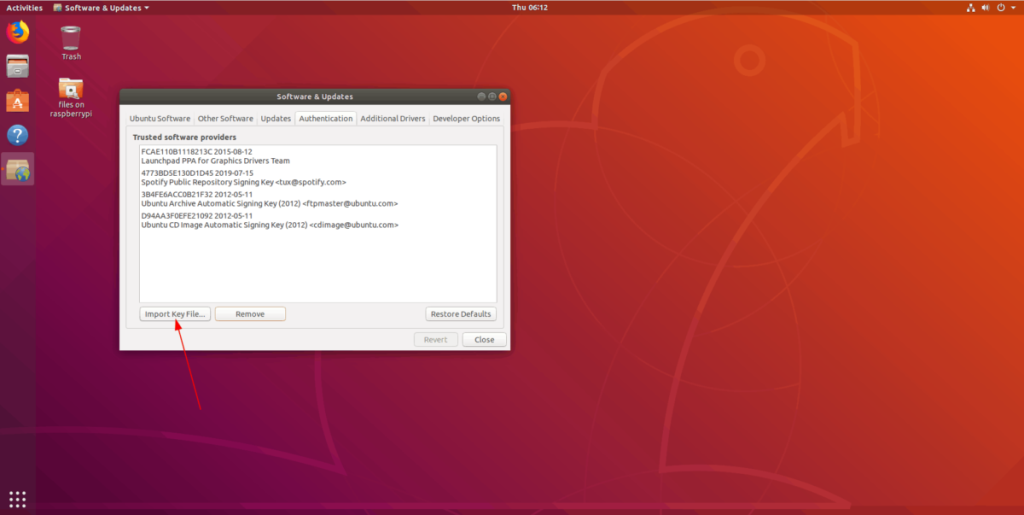
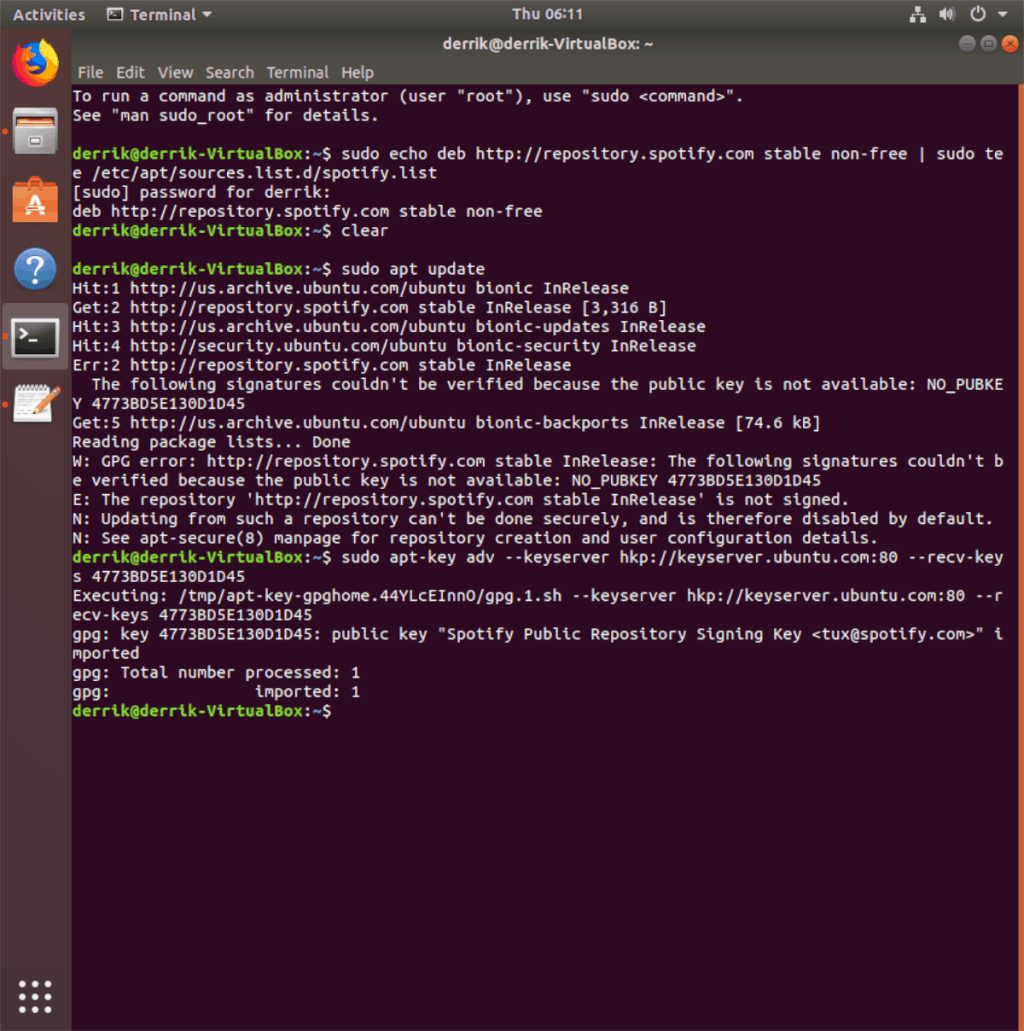



![Muat turun FlightGear Flight Simulator Secara Percuma [Selamat mencuba] Muat turun FlightGear Flight Simulator Secara Percuma [Selamat mencuba]](https://tips.webtech360.com/resources8/r252/image-7634-0829093738400.jpg)




